在win10的安全模式下怎么安装n卡驱动控制面板
很多时候,用户可以进入到win10 ghost系统安全模式中,可以轻松的修复系统中运行的一些错误,非常的方便,有些用户想要在安全模式下通过n卡控制面板对win10电脑进行性能等方面设置时却没有找不到,对此在win10的安全模式下怎么安装n卡驱动控制面板,今天小编就来告诉大家操作方法。
推荐下载:原版win10旗舰版
具体方法:
1、在Windows10桌面点击左下角点击开始菜单,直接输入powershell进行搜索,然后右键点击搜索结果中的WIndows PowerShell菜单项,右击以管理员身份运行
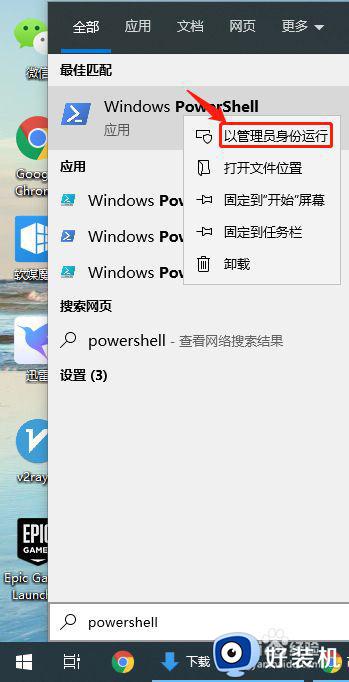
2、这时就会弹出Windows PowerShell的窗口,在这里输入命令Get-AppxPackage -allusers | Select Name, PackageFullName并回车
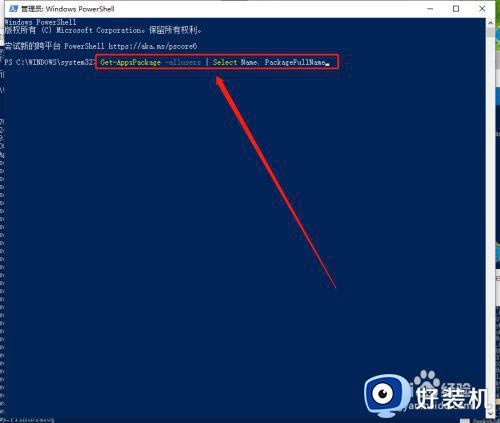
3、这时就会列出所有的Windows10系统的安装应用,找到NVIDIACorp.NVIDIAControlPanel_8.1.956.0_x64__56jybvy8sckqj菜单项(版本号可能不一样),把其后面的内容复制下来
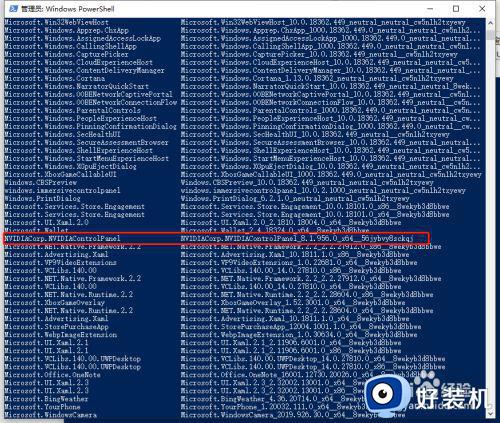
4、接着再在下面的命令行输入:Add-appxpackage -register "C:Program FilesWindowsAppsNVIDIACorp.NVIDIAControlPanel_8.1.956.0_x64__56jybvy8sckqjappxmanifest.xml" -disabledevelopmentmode并回车
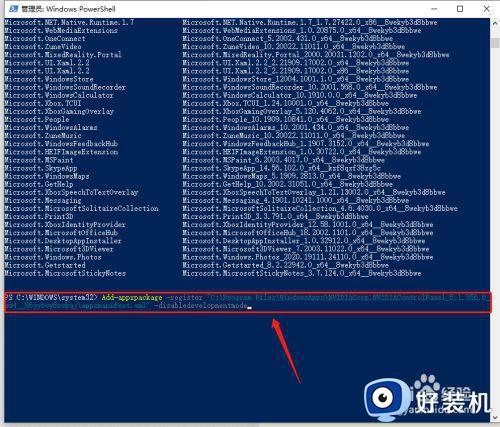
5、这时就会重新部署NVIDIA控制面板
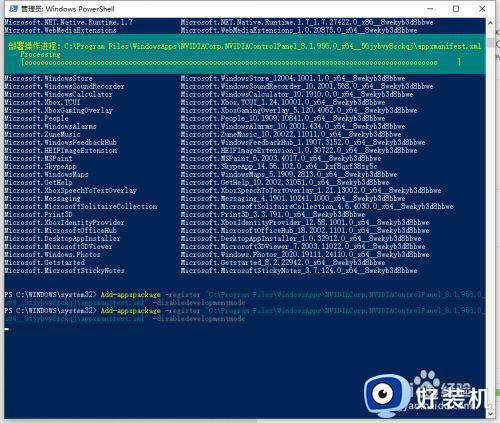
以上就是关于在win10的安全模式下安装n卡驱动控制面板操作方法了,还有不懂得用户就可以根据小编的方法来操作吧,希望能够帮助到大家。
在win10的安全模式下怎么安装n卡驱动控制面板相关教程
- win10n卡控制面板打不开怎么办 win10n卡控制面板无法打开如何解决
- 刚安装的win10最新版n卡驱动安装不上怎么办
- win10安全模式如何卸载显卡驱动 win10安全模式删除显卡驱动的步骤
- win10n卡控制面板不见了怎么办 win10n卡控制面板没有了如何解决
- win10 专业版没有nvdia控制面板怎么办 win10专业版未发现nvdia控制面板如何处理
- 台式win10没有英特尔核芯显卡控制面板如何解决
- win10无realtek控制面板怎么回事 win10控制面板找不到realtek解决方法
- win10nvidia控制面板怎么打开 win10nvidia在哪里打开
- win10声卡控制面板在哪打开 win10如何打开声卡设置面板
- win10显卡控制面板在哪里打开 win10怎么打开显卡驱动面板
- win10拼音打字没有预选框怎么办 win10微软拼音打字没有选字框修复方法
- win10你的电脑不能投影到其他屏幕怎么回事 win10电脑提示你的电脑不能投影到其他屏幕如何处理
- win10任务栏没反应怎么办 win10任务栏无响应如何修复
- win10频繁断网重启才能连上怎么回事?win10老是断网需重启如何解决
- win10批量卸载字体的步骤 win10如何批量卸载字体
- win10配置在哪里看 win10配置怎么看
热门推荐
win10教程推荐
- 1 win10亮度调节失效怎么办 win10亮度调节没有反应处理方法
- 2 win10屏幕分辨率被锁定了怎么解除 win10电脑屏幕分辨率被锁定解决方法
- 3 win10怎么看电脑配置和型号 电脑windows10在哪里看配置
- 4 win10内存16g可用8g怎么办 win10内存16g显示只有8g可用完美解决方法
- 5 win10的ipv4怎么设置地址 win10如何设置ipv4地址
- 6 苹果电脑双系统win10启动不了怎么办 苹果双系统进不去win10系统处理方法
- 7 win10更换系统盘如何设置 win10电脑怎么更换系统盘
- 8 win10输入法没了语言栏也消失了怎么回事 win10输入法语言栏不见了如何解决
- 9 win10资源管理器卡死无响应怎么办 win10资源管理器未响应死机处理方法
- 10 win10没有自带游戏怎么办 win10系统自带游戏隐藏了的解决办法
